wps PPT是很多小伙伴都在使用的一款幻灯片制作软件,相对于powerpoint演示文稿,WPS
PPT中拥有更多素材和更多智能化的功能,可以方便我们更加快速高效地完成幻灯片的编辑与制作。如果我们希望在电脑版WPS
PPT中去除背景音乐,小伙伴们知道具体该如何进行操作吗,其实操作方法是非常简单的。我们只需要点击选中音频图标后按delete键删除,或者将其设置为静音效果,或者在“开始”选项卡中借助“选择音频”功能找到音频后进行删除操作。接下来,小编就来和小伙伴们分享具体的操作步骤了,有需要或者是有兴趣了解的小伙伴们快来和小编一起往下看看吧!
第一步:打开需要删除的PPT;

第二步:方法1.在界面中找到并点击音频图标,按delete键进行删除,或者右键点击一下并在子选项中进行“删除”;

第三步:也可以点击选中音频图标后,点击如图所示的音量图标,将其设置为静音状态,也就是带一条斜杠的状态;

第四步:或者点击选中音频后,在“音频工具”下点击“音量”——“静音”;

第五步:方法2.如果在界面中没有找到音频图标,可以在“开始”选项卡中点击“选择”——“选择音频”,选中后按delete键进行删除。

以上就是电脑版WPS PPT中删除背景音乐的方法教程的全部内容了。通过上面的教程我们可以看到,在“音频工具”下,我们可以使用裁剪音频,淡入淡出,放映时隐藏,循环播放等功能。
 原神2.6神里绫华怎么配队-原神2.6神里绫华
原神2.6神里绫华怎么配队-原神2.6神里绫华
原神2.6神里绫华怎么配队呢?非常多的玩家都在咨询小编这个问题......
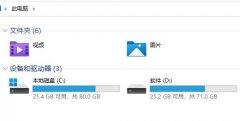 win11加密文件夹教程
win11加密文件夹教程
有的朋友想要通过给文件夹加密来保护自己的文件,但是不知道......
 ps怎么制作点状投影文字效果-ps制作点状
ps怎么制作点状投影文字效果-ps制作点状
或许有的朋友还不太清楚ps怎么制作点状投影文字效果?那么接下......
 wps将word转为ppt的教程
wps将word转为ppt的教程
相信大家对wps软件都是很熟悉的,这是一款编辑文档、表格以及......
 win11重启与开机速度慢的解决办法
win11重启与开机速度慢的解决办法
win11重启与开机速度慢的解决办法 如何才能加快电脑重启开机速......
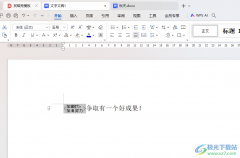
有的小伙伴常常在自己的电脑上启用WPS这款软件进行操作,我们在使用这款软件的过程中,想要将其中的文字内容进行设置成双行合一的样式来显示,那么我们就可以将文字选中之后,在设置字...

我们在WPS表格中常常会进行日期的录入,而该表格工具中录入的日期格式可以是有多中,比如你可以设置有年月日的日期,或者是有横杠显示的日期格式,以及可以是斜杠显示的日期格式,你可...

很多小伙伴之所以喜欢使用WPS对文字文档进行编辑,就是因为在WPS中,我们可以对文字文档进行文字以及段落格式的设置。有的小伙伴在使用WPS对文字文档进行编辑的过程中可能会遇到突出显示...
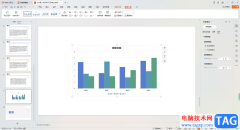
相信大家常常都会使用WPS进行演示文稿的编辑和设计,在WPS演示文稿中插入图表是非常常见的,且插入的图表样式很丰富,选择性很多,比如我们常常会选择插入柱形图进行编辑数据,且插入的...

大家在使用WPSExcel表格进行编辑数据的时候,应该有遇到这样的一种情况,就是当你在表格中将一些数据进行公式计算时,想要将计算出来的数值复制粘贴到其他的单元格中,或者是复制到其他...

一些小伙伴常常会需要使用到WPS进行相应的编辑设置,其中会需要对文字进行拼音的添加或者是字体样式的设计等各种操作,其实为文字添加拼音是比较普遍的操作,当你想要为一些重要且突出...

很多小伙伴在对演示文稿进行编辑的过程中都会选择使用功能丰富的软件,例如WPS软件,在这款软件中我们可以对幻灯片的大小进行调整,还可以对纸张大小进行更改。有的小伙伴可能不知道该...

当你想要在WPSPPT演示文稿中进行数据统计的时候,那么你可以根据自己的需求制作相应的图表来表示,比如你可以选择插入一个雷达图来表示自己需要的图表数据,每一个图表都是有一定的分析...
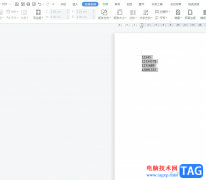
wps软件是大部分用户在工作上经常接触的一款办公软件,为用户带来了许多的便利和好处,因此wps软件吸引了不少的用户前来下载使用,当用户在wps软件中编辑文档文件时,会发现其中的功能是...
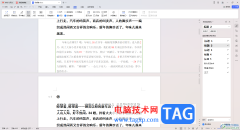
很多时候,我们都会需要在WPS中将自己的工作任务和学习资料进行完成汇总,这款软件带给我们十分便利的操作,让我们可以好好的完成自己的设置,在文档编辑工具中,提供了一个拆分窗口的...
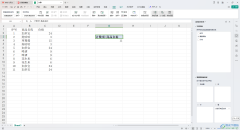
相信大家在WPS中是常常使用WPS这款软件的,我们在使用该软件的过程中,想要将我们需要的文字内容或者数据进行统计操作,那么我们就可以通过新建一个Excel表格操作,有的小伙伴想要将输入...

wps软件是一款多功能办公软件,里面的功能结合了热门办公软件的强大功能,为用户带来不错的功能服务,所以wps软件是大部分用户很喜欢的一款办公软件,当用户在使用wps软件来编辑表格文件...

有的小伙伴在使用WPS对演示文稿进行编辑的过程中经常会需要在幻灯片中使用参考线来确定图片或是形状的位置,有的小伙伴不知道该在哪里打开参考线功能,也不知道如何将参考线固定在幻灯...

相信小伙伴们平时都会使用WPS这款软件,大家会通过这款软件进行文档的编辑,一般会通过WPS进行一些学习方面或者工作方面的资料编写,同时也会在文档中进行数学公式的编写,在文档中插入...

在进行办公时,我们都或多或少地会需要使用到WPS这款软件,在WPS中我们可以同时使用Word文档,Excel表格和PowerPoint演示文稿等常用办公软件,非常地方便实用。在WPSWord中进行办公时,我们会发...